错误711怎么处理,错误711最简单解决方法
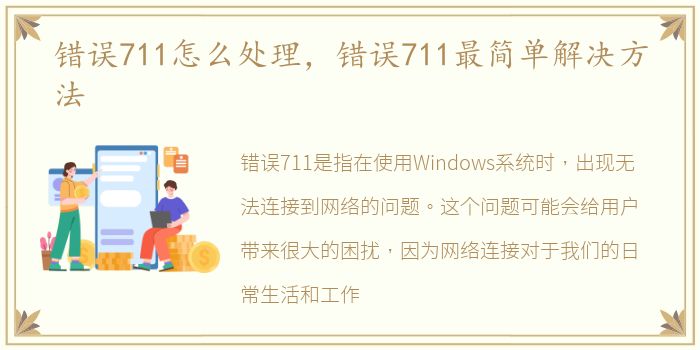
错误711是指在使用Windows系统时,出现无法连接到网络的问题。这个问题可能会给用户带来很大的困扰,因为网络连接对于我们的日常生活和工作来说非常重要。然而,幸运的是,错误711有一些简单的解决方法可以帮助我们快速恢复网络连接。本文将介绍错误711的最简单解决方法,并提供一些建议来避免这个问题的发生。
1. 检查网络适配器设置
错误711通常是由于网络适配器设置错误引起的。因此,第一步是检查网络适配器设置是否正确。您可以按下Win + X键,然后选择“设备管理器”来打开设备管理器。在设备管理器中,找到“网络适配器”并展开它。检查是否有任何带有黄色感叹号或问号的设备。如果有,右键点击该设备并选择“更新驱动程序”。如果没有任何问题设备,您可以尝试禁用并重新启用网络适配器。右键点击网络适配器并选择“禁用”,然后再次右键点击并选择“启用”。
2. 重新设置网络服务
如果网络适配器设置没有问题,那么错误711可能是由于网络服务设置错误引起的。您可以按下Win + R键,然后输入“services.msc”来打开服务管理器。在服务管理器中,找到以下三个服务:远程访问自动连接管理器、远程访问连接管理器和网络连接。确保这些服务的状态都是“正在运行”。如果不是,请右键点击服务并选择“启动”。
3. 检查网络连接类型
错误711还可能是由于网络连接类型设置错误引起的。您可以按下Win + R键,然后输入“ncpa.cpl”来打开网络连接窗口。在网络连接窗口中,找到您正在使用的网络连接,右键点击它并选择“属性”。在属性窗口中,选择“网络”选项卡,并确保“此连接使用以下项目”下的“文件和打印机共享”和“客户端用于Microsoft网络”的复选框都被选中。如果没有选中,请选中它们并点击“确定”。
错误711可能是由于网络适配器设置、网络服务设置或网络连接类型设置错误引起的。通过检查和调整这些设置,我们可以解决这个问题并恢复网络连接。此外,为了避免错误711的发生,我们还应该定期更新网络适配器驱动程序、保持网络服务正常运行,并确保网络连接类型设置正确。希望本文提供的解决方法对您有所帮助,让您能够轻松处理错误711并享受稳定的网络连接。
